信息技术会考操作题大全
- 格式:doc
- 大小:140.00 KB
- 文档页数:13
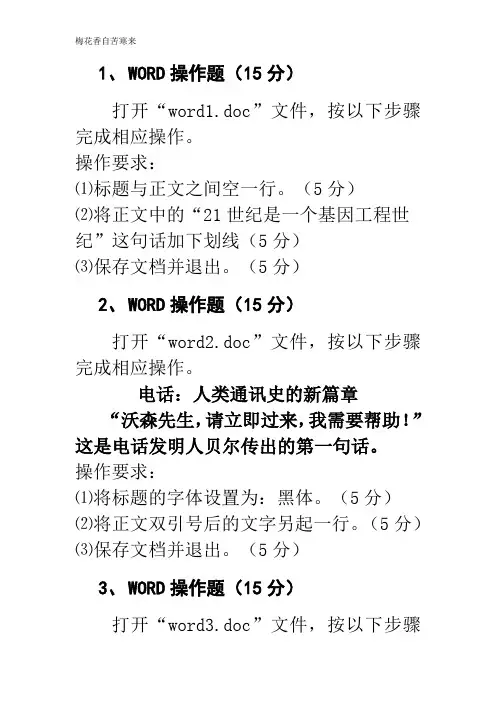
1、WORD操作题(15分)打开“word1.doc”文件,按以下步骤完成相应操作。
操作要求:⑴标题与正文之间空一行。
(5分)⑵将正文中的“21世纪是一个基因工程世纪”这句话加下划线(5分)⑶保存文档并退出。
(5分)2、WORD操作题(15分)打开“word2.doc”文件,按以下步骤完成相应操作。
电话:人类通讯史的新篇章“沃森先生,请立即过来,我需要帮助!”这是电话发明人贝尔传出的第一句话。
操作要求:⑴将标题的字体设置为:黑体。
(5分)⑵将正文双引号后的文字另起一行。
(5分)⑶保存文档并退出。
(5分)3、WORD操作题(15分)打开“word3.doc”文件,按以下步骤完成相应操作。
电脑:人类未来的希望1946年2月4日,“eniac”就是世界上第一台电脑。
操作要求:⑴将标题文字字体颜色设置为:红色。
(5分)⑵将文中的“ENIAC”改为小写字母的形式。
(5分)⑶保存文档并退出。
(5分)4、WORD操作题(15分)打开“word4.doc”文件,按以下步骤完成相应操作。
操作要求:(1)将文章标题设置为加粗并倾斜。
(5分)⑵将正文中的“梨子”替换为“苹果”。
(5分)⑶保存文档并退出。
(5分)5、WORD操作题(15分)完成相应操作。
气候变暖全球气候变暖是一种自然现象。
由于人们焚烧化石燃料,如石油,煤炭等,或砍伐森林并将其焚烧时会产生大量的二氧化碳等温室气体,导致地球温度上升,即温室效应。
操作要求:⑴将文章标题“气候变暖”文字颜色设置为红色。
(5分)⑵在正文后面插入一个6列、3行的空白表格。
(5分)⑶保存文档并退出。
(5分)6、WORD操作题(15分)完成相应操作。
背影(节选)父亲是一个胖子,走过去自然要费事些。
我本来要去的,他不肯,只好让他去。
我看见他戴着黑布小帽,穿着黑布大马褂,深青布棉袍,蹒跚地走到铁道边,慢慢探身下去,尚不大难。
可是他穿过铁道,要爬上那边月台,就不容易了。
他用两手攀着上面,两脚再向上缩;他肥胖的身子向左微倾,显出努力的样子,这时我看见他的背影,我的泪很快地流下来了。
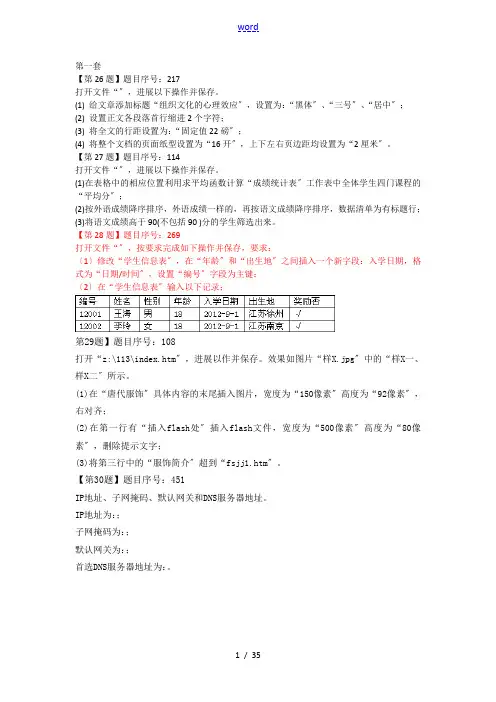
【第26题】题目序号:217打开文件“〞,进展以下操作并保存。
(1) 给文章添加标题“组织文化的心理效应〞,设置为:“黑体〞、“三号〞、“居中〞;(2) 设置正文各段落首行缩进2个字符;(3) 将全文的行距设置为:“固定值22磅〞;(4) 将整个文档的页面纸型设置为“16开〞,上下左右页边距均设置为“2厘米〞。
【第27题】题目序号:114打开文件“〞,进展以下操作并保存。
(1)在表格中的相应位置利用求平均函数计算“成绩统计表〞工作表中全体学生四门课程的“平均分〞;(2)按外语成绩降序排序,外语成绩一样的,再按语文成绩降序排序,数据清单为有标题行;(3)将语文成绩高于90(不包括90 )分的学生筛选出来。
【第28题】题目序号:269打开文件“〞,按要求完成如下操作并保存,要求:〔1〕修改“学生信息表〞,在“年龄〞和“出生地〞之间插入一个新字段:入学日期,格式为“日期/时间〞,设置“编号〞字段为主键;〔2〕在“学生信息表〞输入以下记录;第29题】题目序号:108打开“z:\113\index.htm〞,进展以作并保存。
效果如图片“样X.jpg〞中的“样X一、样X二〞所示。
(1)在“唐代服饰〞具体内容的末尾插入图片,宽度为“150像素〞高度为“92像素〞,右对齐;(2)在第一行有“插入flash处〞插入flash文件,宽度为“500像素〞高度为“80像素〞,删除提示文字;(3)将第三行中的“服饰简介〞超到“fsjj1.htm〞。
【第30题】题目序号:451IP地址、子网掩码、默认网关和DNS服务器地址。
IP地址为:;子网掩码为:;默认网关为:;首选DNS服务器地址为:。
【第26题】题目序号:447一个办公室分得的IP地址段是,其中李教师的计算机的IP地址为,X教师的计算机的IP 地址为:,子网掩码都为:,默认网关是:,首选DNS服务器地址是,请帮助王教师设置他的计算机的IP地址、子网掩码、网关和DNS,使其能够上网。
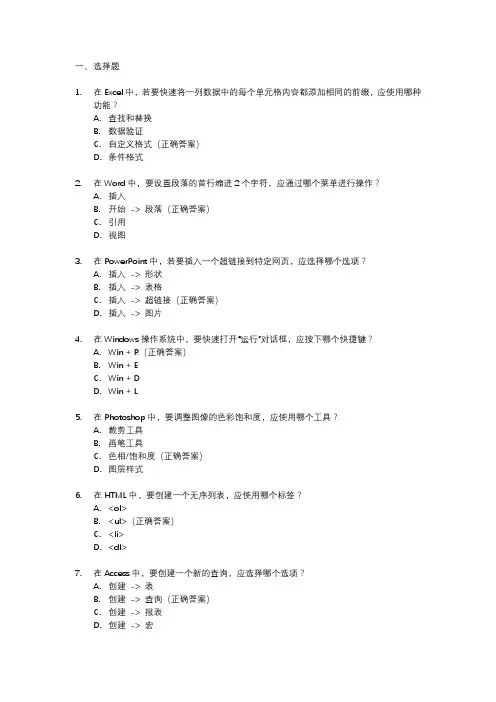
一、选择题
1.在Excel中,若要快速将一列数据中的每个单元格内容都添加相同的前缀,应使用哪种
功能?
A.查找和替换
B.数据验证
C.自定义格式(正确答案)
D.条件格式
2.在Word中,要设置段落的首行缩进2个字符,应通过哪个菜单进行操作?
A.插入
B.开始-> 段落(正确答案)
C.引用
D.视图
3.在PowerPoint中,若要插入一个超链接到特定网页,应选择哪个选项?
A.插入-> 形状
B.插入-> 表格
C.插入-> 超链接(正确答案)
D.插入-> 图片
4.在Windows操作系统中,要快速打开“运行”对话框,应按下哪个快捷键?
A.Win + R(正确答案)
B.Win + E
C.Win + D
D.Win + L
5.在Photoshop中,要调整图像的色彩饱和度,应使用哪个工具?
A.裁剪工具
B.画笔工具
C.色相/饱和度(正确答案)
D.图层样式
6.在HTML中,要创建一个无序列表,应使用哪个标签?
A.<ol>
B.<ul>(正确答案)
C.<li>
D.<dl>
7.在Access中,要创建一个新的查询,应选择哪个选项?
A.创建-> 表
B.创建-> 查询(正确答案)
C.创建-> 报表
D.创建-> 宏
8.在使用Visual Basic进行编程时,要声明一个整型变量,应使用哪个关键字?
A.String
B.Integer(正确答案)
C.Boolean
D.Double。
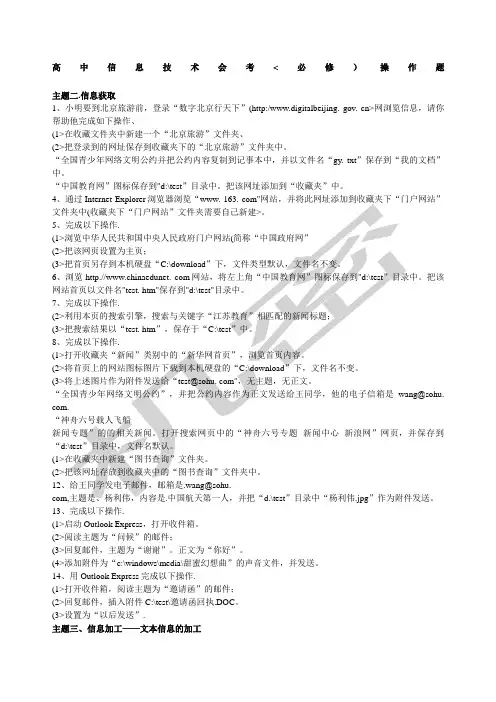
高中信息技术会考<必修)操作题主题二.信息获取1、小明要到北京旅游前,登录“数字北京行天下”(http:/www.digitalbeijing. gov. cn>网浏览信息,请你帮助他完成如下操作、(1>在收藏文件夹中新建一个“北京旅游”文件夹、(2>把登录到的网址保存到收藏夹下的“北京旅游”文件夹中。
“全国青少年网络文明公约并把公约内容复制到记事本中,并以文件名“gy. txt”保存到“我的文档”中。
“中国教育网”图标保存到"d:\test”目录中。
把该网址添加到“收藏夹”中。
45(1>(2>(3>67(2>(3>8(1>(2>(3>“(1>(2>1213、完成以下操作.(1>启动Outlook Express,打开收件箱。
(2>阅读主题为“问候”的邮件;(3>回复邮件,主题为“谢谢”。
正文为“你好”。
(4>添加附件为“c:\windows\media\甜蜜幻想曲”的声音文件,并发送。
14、用Outlook Express完成以下操作.(1>打开收件箱,阅读主题为“邀请函”的邮件;(2>回复邮件,插入附件C:\test\邀请函回执.DOC。
(3>设置为“以后发送”.主题三、信息加工——文本信息的加工15、请用Word制作一个与样张格式一样的“计算机软件分类”结构图。
文件以“test"为主名,扩展名默认,保存到文件夹中。
16、用Word中的自选图形,制作如下样张的几何图形,线条和文字均采用黑色。
文字采用横排文本框的方式,画好后组合为一个整体,并以“Test.doc”为主文件名保存在文件夹中。
17、对文件夹中的文档“testpb.doc"文档进行如下设置.<1)设置纸型为A4。
(2>设置上、下、左、右的页边距均为2.5厘M<3)插入页码,显示在页面底端〔页脚〕,对齐方式为居中,显示首页页码。
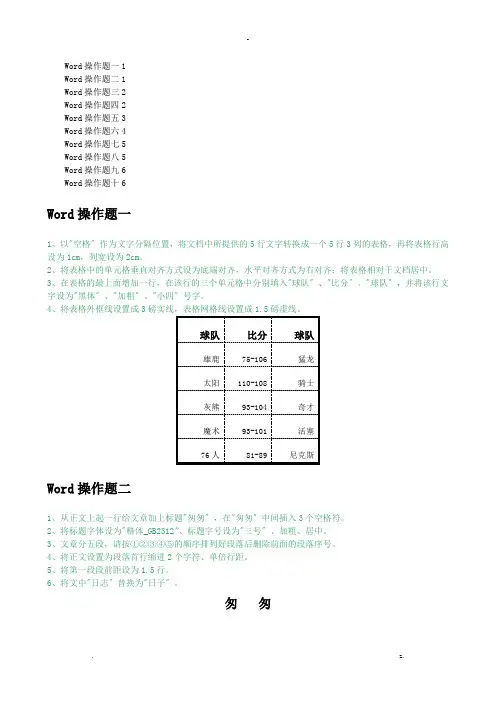
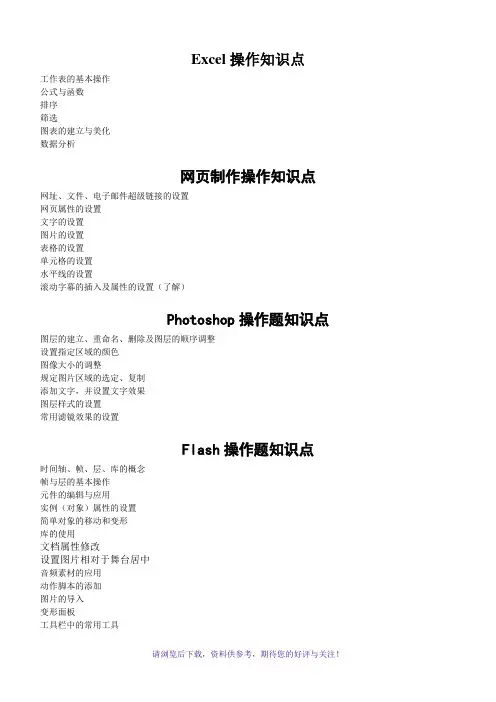
工作表的基本操作公式与函数排序筛选图表的建立与美化数据分析网页制作操作知识点网址、文件、电子邮件超级链接的设置网页属性的设置文字的设置图片的设置表格的设置单元格的设置水平线的设置滚动字幕的插入及属性的设置(了解)Photoshop操作题知识点图层的建立、重命名、删除及图层的顺序调整设置指定区域的颜色图像大小的调整规定图片区域的选定、复制添加文字,并设置文字效果图层样式的设置常用滤镜效果的设置Flash操作题知识点时间轴、帧、层、库的概念帧与层的基本操作元件的编辑与应用实例(对象)属性的设置简单对象的移动和变形库的使用文档属性修改设置图片相对于舞台居中音频素材的应用动作脚本的添加图片的导入变形面板工具栏中的常用工具工作表的基本操作1、工作表的插入:例如,在sheet2前插入一新工作表则:右击“sheet2”,——“插入”——在菜单中选择“工作表”——“确定”重命名:右击标签——“重命名”——输入名称——按回车键删除:右击标签——“删除”移动和复制:右击标签——“移动或复制工作表”(如右图)(一般是移动,如果在“建立副本”前打钩则是复制)2、数据修改输入:先选中目标单元格,在编辑栏中修改(建议复制、粘贴)。
单元格格式设置:“格式”——“单元格…”菜单,里面包括:数字(数字格式),对齐(对齐方式),字体(字体颜色等),边框(单元格表格边框),图案(单元格表格底纹)。
3、行,列操作插入:都是在你选择行或者列的前面插入,右击行或列的名称——“插入”删除:右击行或列的名称——“删除”改变行高或列宽:选择行或列,“格式”——“行”——“行高”——输入值——确定“格式”——“列”——“列宽”——输入值——确定公式与函数1、公式的使用:先选中使用公式的单元格,然后以“=”开头,用单元格名称和运算符编辑公式,如:=A1+B1+C12、函数:求和Sum()、求平均值Average()、求最大值Max()、求最小值Min()。
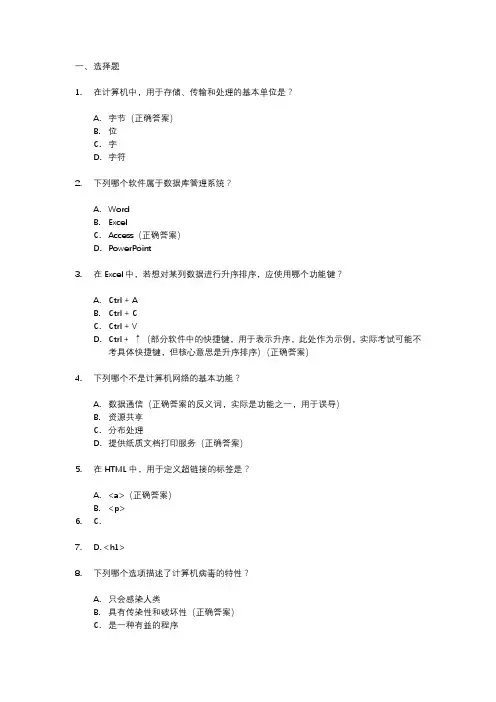
一、选择题
1.在计算机中,用于存储、传输和处理的基本单位是?
A.字节(正确答案)
B.位
C.字
D.字符
2.下列哪个软件属于数据库管理系统?
A.Word
B.Excel
C.Access(正确答案)
D.PowerPoint
3.在Excel中,若想对某列数据进行升序排序,应使用哪个功能键?
A.Ctrl + A
B.Ctrl + C
C.Ctrl + V
D.Ctrl + ↑(部分软件中的快捷键,用于表示升序,此处作为示例,实际考试可能不
考具体快捷键,但核心意思是升序排序)(正确答案)
4.下列哪个不是计算机网络的基本功能?
A.数据通信(正确答案的反义词,实际是功能之一,用于误导)
B.资源共享
C.分布处理
D.提供纸质文档打印服务(正确答案)
5.在HTML中,用于定义超链接的标签是?
A.<a>(正确答案)
B.<p>
6. C.
7. D. <h1>
8.下列哪个选项描述了计算机病毒的特性?
A.只会感染人类
B.具有传染性和破坏性(正确答案)
C.是一种有益的程序
D.只会感染动物
9.在信息技术中,下列哪个术语用于描述将数据从一种格式转换为另一种格式的过程?
A.数据备份
B.数据转换(正确答案)
C.数据删除
D.数据恢复
10.下列哪个不是信息安全的基本要素?
A.保密性
B.完整性
C.可用性
D.可读性(正确答案)。
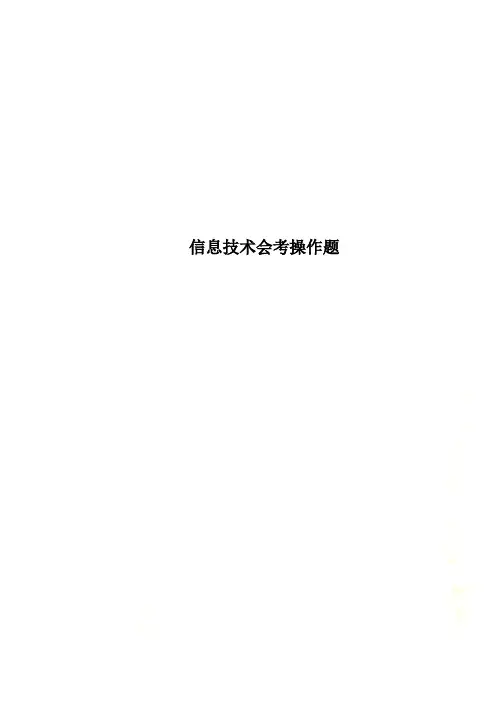
信息技术会考操作题操作题1、(选修)用Frontpage打开“考生文件夹\53\index.htm”网页文件进行以下操作并保存。
===所有网页文件编辑素材存放在“考生文件夹\53”文件夹下===(1)在页面底部提示文字“插入图片处”插入图片“bg.Jpg”,并删除上述提示文字;(2)将图片“bg.j pg”链接到“bg.htm”;(3)在页面上方提示文字“插入动画处”插入动画“dh.swf”,并删除上述提示文字;(4)设置网页的背景音乐为“flourish.mid”,循环播放5次;(5)保存网页文件并关闭应用程序。
2、(必修)打开“考生文件夹\43\文件夹中的文件“水立方简介.doc”进行以下操作并保存。
(1)将标题文字“水立方简介”设为楷体_GB2312、加粗、深蓝并居中;(2)将正文第一段设为仿宋_GB2312、小四号宇;(3)将图片的文字环绕方式设为“上下型环绕”;(4)将文本框的高度设为3厘米、宽度设为9厘米,边框线条颜色设为褐色、线型为1.5磅,填充颜色为淡紫;(5)将自选图形的边框线条设为粉红,粗细为2磅,虚实为“划线一点",填充颜色为黄色;(6)将页面的左、右边距均设置为2.5厘米,应用于“整篇文档";(7)保存文档并关闭应用程序。
3、(必修)打开“考生文件夹\107\文件夹中的文件“汽车销售统计表.xls”进行以下操作并保存。
(1)将表格标题修改为“2010.3.24-4.15深圳车市汽车销售统计表”,并设置为楷体_GE2312、大小18、水平居中、深蓝,并去掉单元格的灰色底纹;(2)在表Sheetl中,用公式计算出每种汽车的“交易额(万元)”,并填入相应的单元格中,交易额(万元)=销售量(台)×平均售价(万元/台));(3)以“平均售价(万元/台)”为主要关键宇按降序对所有数据进行排序;(4)以表Sheetl中的单元格区域A2:Bl5为数据区域,创建一张簇状柱形图图表,系列产生在列,图表标题为“汽车销售量统计图",最后将图表插入到表Sheetl中;(5)保存工作簿并关闭应用程序。
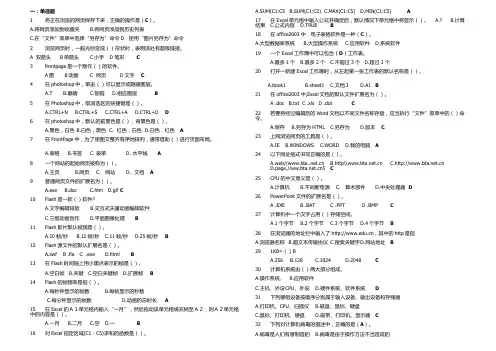
一:单选题1 将正在浏览的网页保存下来,正确的操作是(C)。
A.将网页添加到收藏夹B.将网页添加到历史列表C.在“文件”菜单中选择“另存为”命令D 使用“图片另存为”命令2 浏览网页时,一般光标变成()形状时,表明该处有超级链接。
A 双箭头B单箭头C小手 D 笔形 C3 frontpage是一个制作()的软件。
A图 B动画 C 网页D文字 C4 在photoshop中,单击()可以显示或隐藏图层。
A.TB.眼睛C.锁链D.相应图层B5 在Photoshop中,取消选区的快捷键是()。
A.CTRL+NB.CTRL+SC.CTRL+AD.CTRL+D D6 在photoshop中,默认的前景色是(),背景色是()。
A.黑色,白色B.白色,黑色C. 红色,白色D.白色,红色A7 在FrontPage中,为了使图文整齐有序地排列,通常借助()进行页面布局。
A.表格B.书签C. 表单D. 水平线 A8 一个网站的起始网页被称为()。
A.主页B.网页C. 网站D. 文档 A9 普通网页文件的扩展名为()。
A.exeB.docC.htmD.gif C10 Flash是一款()软件?A.文字编辑排版B.交互式矢量动画编辑软件C.三维动画创作D.平面图像处理 B11 Flash影片默认帧频是()。
A.10帧/秒B.12帧/秒C.11帧/秒D.25帧/秒 B12 Flash源文件的默认扩展名是()。
A.swf B .fla C .exe D.html B13 在Flash时间轴上用小黑点表示的帧是()。
A.空白帧B.关键C.空白关键帧D.扩展帧 B14 Flash的帧频率是指()。
A.每秒钟显示的帧数B.每帧显示的秒数C.每分钟显示的帧数D.动画的总时长 A15 在Excel的A1单元格内输入“一月”,然后拖动该单元格填充柄至A2,则A2单元格中的内容是()。
A.一月B.二月C.空D.一 B16 对Excel指定区域(C1:C5)求和的函数是()。
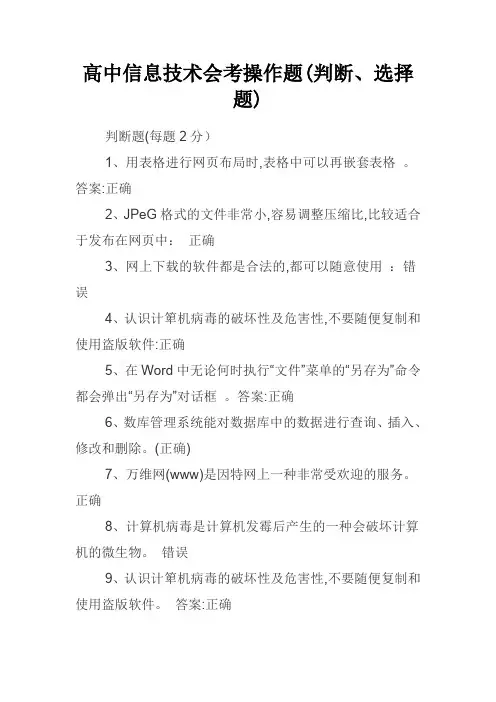
高中信息技术会考操作题(判断、选择题)判断题(每题2分)1、用表格进行网页布局时,表格中可以再嵌套表格。
答案:正确2、JPeG格式的文件非常小,容易调整压缩比,比较适合于发布在网页中:正确3、网上下载的软件都是合法的,都可以随意使用:错误4、认识计箄机病毒的破坏性及危害性,不要随便复制和使用盗版软件:正确5、在Word中无论何时执行“文件”菜单的“另存为”命令都会弹出“另存为”对话框。
答案:正确6、数库管理系统能对数据库中的数据进行查询、插入、修改和删除。
(正确)7、万维网(www)是因特网上一种非常受欢迎的服务。
正确8、计算机病毒是计算机发霉后产生的一种会破坏计算机的微生物。
错误9、认识计箄机病毒的破坏性及危害性,不要随便复制和使用盗版软件。
答案:正确10、当前在因特网中的IP地址是无限的,可以自由使用。
答案:错误11、视频文件和音频文件在计算机内部都是以二进制形式表示的。
答案:正确12、使用网络搜索时,每次只能使用一个关键词。
答案:错误13、所有的网页都是主页。
答案:错误14、IP电话使用的是分组交换技术。
正确15、用ios(苹果系统)的智能手机下载了安卓系统的应用程序不能正常使用。
正确单选题1、下列叙述不正确的是(D)A、信息的传递不受时间和空限制B、信息要依附一定的媒体介质才能够表现出来C、信息是一种资源,具有一定的使用价值D、信息是不可处理的2、媒体报道电子科大理工宅男组团研发的指静脉识别技术比传统指纹识别技术的准确率高出百倍,下面关于这一事例的说法中正确的是: CA、传统指纹识別技术准确率不是更高的,说明这项技术没有再研究和使用的价值B、指静脉识別技术准确率高所以是更好的技术,以后应该只使用指静脉识别技术C、有永远最好的技术,新技术是在原有技术的不足之处改进和创新产生的D、类于指静脉识别技术等新技术的研发是专业研究人员的工作,与学生无关3、某超市对销售情况做了调查后袂定将啤酒和尿布摆放在一起捆綁销售从而大大提升了啤酒的销售壘,请冋这样袂策用了什么数据处理方法:AA、数据分析B、大数据采集C、大数据求和D、大数据存储4、常用的网络信息检索方法不包括:aA、网页制作的过程B、查询在线数据库C、使用搜索引擎D、直接访问网页5、赵军非常喜欢玩阏络游戏,为了使自己成为那款游戏中的“霸主”,窃取其他阏友的“游戏装备”,赵军的行为属于:da 信息共享b 信息污染c 信息泛滥d 信息犯罪6、在使用电子表格图表呈现分析結果时,若要描述学校历年来招生人数走势,最形象的图表类型是:(B)A、柱形图B、折线图C、饼图D、条形图7、计算机病毒在一定环境和条件下被激活,这个“激活”是指: DA、程序复制B、病毒擊殖c、程序移动D、程序运行8、在建立网站站点的过程中,下列行为恰当的是:BA 、制作网页之前,不需要对版面进行设计B、建立自己的主题站点,首先需要创建一个web 站点,用于保存和调试创建的网页C、建立站点,就是制作一个个网页,不需要先创建一个站点D、图片总是比文字更多地受浏览者的欢迎,因此网页中图片越多越好10、小海在电子邮箱中收到同学的一封包含有不良信息和垃圾广告的电子邮件,并请他转发给8个朋友,小海不怡当的做法是:DA、看完后给该同学回信,指出其错误,并删除该邮件B、看完即删除掉该邮件C、向有关部门举报D、安同学要求,转发给8个朋友学11、2016年, alphago(一种计算机名)在围椹比赛中战胜世界顶级围棋选手的事件使得Alphag-战成名,请可Alphagan用到了哪种信息技术:bA、机械手b 人工智能c、光学字符识别(OcR)d、模式识别12、以下行为反知识产权的是(d)A、参加网络远程教学B、到Cctv网站观看体育比赛直播c、通过电子邮件与朋交流d、未经受权修改软件的版权信息13、在制作正好完整页面的网页是,而又的电脑通过浏览器打开时,却不能看到完整的页面,忽大忽小,造成这种现象的原因可能是(b)A、栏目设置设置过多B、制作网页的页面像素设置和打开浏览器的电脑的显示器分辨率设置不一致C、图片大小的影响d、版面设置的问题14、哪种类型的数据结构是计算机中的文件资源组织方式(b)A、链表结构B、树型结构C、线型结构15、常见的网络信息检索方法不包括(d)a、查询在线数据库b 、使用搜索引擎C、直接访间阏页D、网页制作的过程16、关于语音识别技术,下列说法中错误的是:bA、语音识别技术就是计算机能听懂人说的话b 、媒体技术就是语音识别技术c 、语音识别技术应用了人工智能技术d 、语音识别技术的关键是语音识别和语音合成18、某同学想通过自己的博客公开在网上发布信息,以下说法恰当的是(d)A、只能写自己的亲身经历B、要是事实就都可以写出来c、说什么就说什么D、应对自己发布的言论负责19、(d) 不是人们获取信息的工具A、电话B、电视机C、计算机D、汽车20、计算机病壽在一定环境和条件下被激活,这个“激活”是指(a)A、程序运行B、病毒繁殖C、程序复制D、程序移动21、关于语音识别技术,下列说法中错误的是(b )A、语音识别技术的关键是语音识别和语音合成B、多媒体技术就是语音识别技术C、语音识别技术应用了人工智能技术D、语音识别技术就是计算机能听懂人说的话22、电子邮件的邮箱(b)A、在jsp的服务器上B、在你申请的网站的服务器上c、在Outlook express上D、在0ut1o0k Express所在的电脑里23下关于超级链接的说法中,错误的(d)A、超級链接的链接目标可以是另一个网页B、超级链接的链接目标可以是另一个网站C、超级链接的裢接目标可以是E-Mai1D、超级链接的链接目标可以是一个打印机24、有媒体报道电子科大理工宅男爼团研发的指静脉识别技术比传统指纹识别技术的准确率高出百倍,下面关于这一事例的说法中正确的是(a)A、没有永远最好的技术,新技术是在原有技术的不足之处改进和创新产生的B、类似于指静脉识别技术等新技术的研发是专业研究人员的工作,与学生无关C、指静脉识别技术准确率高所以是更好的技术,以后应该只使用指静脉识别技术D、传统指纹识别技术准确率不是更高的,说明这项技术没有再研究和使用的价值25 、关于语音识别技术,下列说法中错误的是(c)A、语音识别技术的关键是语音识别和语音合成B、语音识别技术应用了人工智能技术C、多媒体技术就是语音识别技术D、语音识别技术就是计算机能听懂人说的话26、关于电子邮件,不正确的描述是aA、不可能计算机病毒B、发送消息可包括文本、语言、图像、图形c 可向多个收件人发送同一消D、可发送一条由计算机程序自动作出应答的消息27、以下关于超级链接的说法中,错误的:dA、超级链接的链接目标可以是另一个网页B、超级链接的链接目标可以是另一个网站c、超級链接的链接目标可以是E-Mai1D、超级链接的链接目标可以是一个打印机28、信息技术是现代社会一种强有力的工具,青少年应该充分利用它,让它为自己的学习、生活和成长服务。
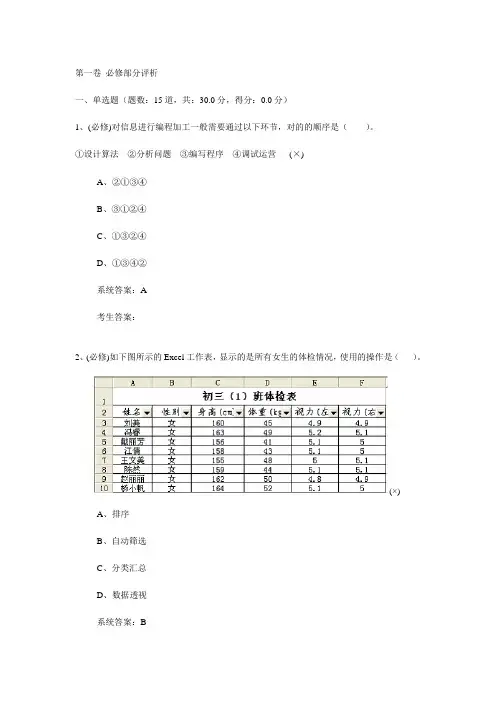
第一卷必修部分评析一、单选题(题数:15道,共:30.0分,得分:0.0分)1、(必修)对信息进行编程加工一般需要通过以下环节,对的的顺序是()。
①设计算法②分析问题③编写程序④调试运营(×)A、②①③④B、③①②④C、①③②④D、①③④②系统答案:A考生答案:2、(必修)如下图所示的Excel工作表,显示的是所有女生的体检情况,使用的操作是()。
(×)A、排序B、自动筛选C、分类汇总D、数据透视系统答案:B考生答案:3、(必修)在Excel工作表中运用数据生成图表后,发现数据有误后修改了数据,则图表会()。
(×)A、被删除B、根据数据的变化而变化C、不会发生任何变化D、删除发生改变的数据系统答案:B考生答案:4、(必修)使用搜索引擎,可以在网上()。
(×)A、发送邮件B、迅速找到自己需要的资源C、下载文献D、链接到其它网站系统答案:B考生答案:5、(必修)某学校将学生的考试成绩进行分级,示意图如下,张扬同学考了92分,他将被评为哪个级别?(×)A、D级B、C级C、B级D、A级系统答案:C考生答案:6、(必修)运用下图来表达单元格、工作簿、工作表三者之间的关系,①、②、③分别是()。
(×)A、单元格、工作表、工作簿B、工作表、工作簿、单元格C、工作簿、工作表、单元格D、工作簿、单元格、工作表系统答案:C考生答案:7、(必修)在Excel中用图表分析某种农作物所含的各种营养成分的比例,下列图表中适合的是()。
(×)A、面积图B、圆环图C、饼图D、折线图系统答案:C考生答案:8、(必修)Word文档中的文字添加了浅绿色底纹,如下图所示,取消浅绿色底纹的对的操作是( )。
(×)A、选定文本,单击菜单“格式→背景”B、选定文本,单击菜单“编辑→清除→内容”C、选定文本,单击菜单“工具→选项”D、选定文本,单击菜单“格式→边框和底纹”系统答案:D考生答案:9、(必修)下列关于迅雷软件的说法,错误的是( )。
2023年最新的高中信息技术会考试题操作题文档大全 > :高中信息技术会考试题|信息技术试题答案高中信息技术会考试题|信息技术试题答案1 被称为电子计算机“大脑”的核心部件是(A )。
A、CPUB、内存C、硬盘D、显示器参考答案:A2 微软于2023年10月正式推出的Windows8操作系统属于(A )。
A、系统软件B、硬件系统C、数据库处理程序D、应用软件参考答案:A3 人与计算机之间进行信息交换的“桥梁”是( B )。
A、鼠标B、输入输出设备C、键盘D、显示器参考答案:B4 Windows操作系统的文件名包括主文件名和扩展名,其中扩展名表示的是( A )。
A、文件的类型B、文件存储位置C、文件大小D、文件属性参考答案:A5 计算机病毒的危害性表现在(A )。
A、影响程序的执行,破坏用户数据与程序B、会危害操作计算机人员的健康C、不影响计算机的运行速度D、不影响计算机的运算结果,不必采取措施参考答案:A6 软件和硬件之间的关系是( C )。
A、没有软件就没有硬件B、没有软件,硬件也能发挥全部作用C、在计算机中,软件和硬件缺一不可D、没有硬件,软件也能起作用参考答案:C7 某台计算机的配置为“Intel 酷睿i5 2300 2.8GHz/金士顿4GB DDR31333/希捷1TB 7200/三星DVD 52X”,则其内存的容量是( B)。
A、2.8GHzB、4GBC、1TBD、52X参考答案:B8 根据统计,目前计算机病毒扩散最快的途径是( B )。
A、软件复制B、网络传播C、磁盘拷贝D、运行游戏软件参考答案:B9 李敏的计算机感染了病毒,无法使用。
预防计算机病毒最有效的措施是(C )。
A、计算机不要使用U盘等移动设备B、不准往计算机中拷贝软件C、给计算机安装防病毒的软件D、禁止计算机上网参考答案:C10 下列关于尊重他人知识产权的说法中,正确的是(D )。
A、可以使用盗版书籍、软件、光盘B、可以任意传播他人软件作品C、对于作者声明禁止使用的作品,不需要尊重作者的意见D、如果需要在自己的作品中引用他人的作品,应注明引用信息的来源、作者参考答案:D11 当硬盘上的文件感染病毒后,一般采取的措施是( B )。
信息技术会考试题一、单项选择题(每道题只有一个选项符合题目要求)1、现代的计算机系统属于体系A比尔"盖茨B、冯"诺依曼C、唐纳德"希斯D、温"瑟夫2、信息处理是指用计算机对原是数据进行的处理过程A、输入和输出B、收集、储存、分类、加工、输出C、加工和输出D、分类和加工3、是事物运动的状态和方式,它的基本功能是消除认识上的不确定性。
A、物质B、信息从C、信号D、消息4、物质、能源、是人类研究世界的对象,也是人类赖以生存和利用的三打要素A、信息技术B、信息C、电脑D、因特网5、人类再发展中,经历了五次信息革命,其中错误的说法是:A、语言的形成B、文字的产生C、指南针的发明D、造纸术与印刷术的发明E、电报、电话、无线广播的发明F、计算机与现代通信技术6、以下文件类型中,不是声音文件类型A、WAVB、MIDC、MP3D、AVI7、以下文件类型中,是经过“有损压缩”,以损失图片质量达到文件占用空间建减少的图片类型。
A、BMPB、GIFC、JPGD、PSD8、以下声音文件类型中,格式记录声音的波形,通过采样得到A、WAVB、MIDC、MP3D、Real Audio9、下列软件中,不能播放音频文件A、录音机B、Real PlayerC、WinampD、ACDSee10、下列各项操作中,是Windows 自带的录音机所不具备的功能。
A、转换声音格式B、录音C、裁减声音D、混合声音11、数字声音是由模拟声音经过后得到的。
A、录音、裁减和编码B、抽样、量化和编码C、抽样、量化和压缩D、混和、裁减和编码12、用Windows 自带的录音机录音生成的文件格式是A、WAVB、MIDC、MP3D、Real Audio13、录制声音文件时,采样频率越高,生成的文件越A、大B。
小14、以下说法错误的是:A、使用计算机应遵守行业道德规范B、开机时要先开显示器,后开主机;关机的顺序与开机的顺序相反C、为了提高工作效率,可在开机状态插拔各种接口卡D、选择计算机的工作环境要注意:温度、湿度、摆放位置、防尘。
Flash1.制作一个20帧的小球由左下角到右上运动的运动渐变动画,并以“move.fla”为文件名保存在c:\ks文件夹下。
步骤:画小球—点击第一帧—菜单插入—转化为元件—图形格式—选择20帧右击插入关键帧—移动小球到右上角—点击第一帧—属性窗口:补间选择动作—保存,文件名为move。
2.制作一个20帧的一个正方形由左上角到右下角运动的运动渐变动画,并以“move.fla”为文件名保存在c:\ks文件夹下。
步骤:画正方形—点击第一帧—菜单插入—转化为元件—图形格式—选择20帧右键插入关键帧—移动正方形到左上角—点击第一帧—属性窗口:补间选择动作—保存,文件名为move。
3.用flash制作一个20帧的字母“ABC”垂直向下运动的运动渐变动画,并以move.fla文件名保存。
步骤:选择文本工具输入字母“ABC”—选择20帧插入关键帧—用选择工具选择“ABC”并移动到下面——点击第一帧——属性窗口:补间选择动作—保存,文件名为move。
4.用flash制作一个20帧的字母“ABCD”水平由左向右运动的运动渐变动画,并以move.fla文件名保存。
步骤:选择文本工具输入字母“ABCD”—选择20帧插入关键帧—用选择工具选择“ABC”并移动到右边——点击第一帧——属性窗口:补间选择动作—保存,文件名为move。
5.利用Flash软件制作一个15帧的“正方形变为圆形”的渐变动画,并以”jianbian”为文件名,保存到D:\KS1文件夹下步骤:画正方形—选择15帧右键插入关键帧—用”Delete”或者“Del”删除15帧的正方形,然后画圆形—点击第一帧—属性窗口:补间选择形状—保存,文件名为jianbian。
6.利用Flash软件制作一个20帧的“小球由小变大”的渐变动画,并以”suofang”为文件名,保存到D:\KS1文件夹下。
步骤:画小球—选择20帧右键插入关键帧—用”Delete”或者“Del”删除15帧的小球,然后画一个大球——点击第一帧——属性窗口:补间选择形状—保存,文件名为suofang。
信息技术会考操作题大全临近会考,大部分同学都不会用word、Excel、Photoshop、Flash这四款软件吧,这里就是根据考试需要总结的自己留着也要转给其他同学看看!Word题对字的设置:首先选中文字,菜单栏格式- 字体选中字体,字号,字的颜色等等对对齐方式的设置:工具栏或者格式-段落-对齐方式对段落行距设置:选中段落,菜单栏格式- 段落-行距-页面设置:菜单栏-文件-页面设置-页边距-上下左右文件-页面设置-纸型-插入图片:先把鼠标光标放到插入的位置,菜单栏—插入—图片——来自文件图片大小设置:选中图片——点击右键——选中设置图片格式——点大小——输入高宽值图片环绕方式的设置:选中图片——点击右键——选中设置图片格式——点版式——选择合适的环绕方式(若找不到需要的环绕方式,点击高级)插入艺术字:先把鼠标光标放到插入的位置,菜单栏—插入—图片——艺术字艺术字的填充效果设置:选中艺术字——点击右键——选中设置艺术字格式——颜色与线条——填充——填充效果——艺术字环绕方式:选中艺术字——点击右键——选中设置艺术字格式—版式插入自选图形:菜单栏—插入—图片——自选图形——出现自选图形对话框选中合适的图形,然后拖拉鼠标绘制图形自选图形的设置:选中自选图形——点击右键——选中设置自选图形格式—颜色线条/大小/版式插入文本框:插入——文本框——横排/竖排文本框的设置:选中文本框——点击右键——选中设置文本框格式—颜色线条/大小/版式首字下沉:选中需要下沉的字,菜单栏格式——首字下沉——选择下沉的行数分栏:菜单栏格式——分栏——选择分的栏数取消分栏:菜单栏格式——分栏——选择一栏底纹与边框:菜单栏格式——底纹与边框1、Sand.doc操作题(1)在英文标题“A Grain of Sand”的下面插入一行并输入中文标题“一粒沙子”,并将英文标题设为“Times New Roman”字体,三号,中文标题设为黑体、三号字,并将两个标题居中;操作步骤:1敲下回车走到下一行——同时按住ctrl和shift键,切换中英文输入法,输入文字2用鼠标选中英文标题,在工具栏里选择字体,字号,(2)将原来第二行的作者名字右对齐,并(1)设为褐色;操作步骤:选中作者名字,工具栏里设置(2)将正文中的所有英文设置为“Arial”字体、大小15,所有字体设置为楷体_GB2312、四号字;操作步骤:选中所有英文,工具栏里设置(3)将正文所有段落设为居中,将整篇文档的行距设为固定值25磅,操作步骤:选中正文的段落——格式——段落——对齐方式—格式——段落——对齐方式—行距——选择固定值——25磅(4)保存文档并关闭应用程序。
操作步骤:文件——保存2 对“奇石的雅趣.doc”进行以下操作(1)将正文所有字体设置为仿宋_GB2312、小四、绿色,并将正文所有段落设为首行缩进2字符,行距设为最小值18磅,操作步骤:1选中正文所有字,工具栏里设置字体,字号,颜色2,选中正文所有段落,菜单栏格式——段落——特殊格式——首行缩进——度量值:菜单栏格式——段落——行距——最小值——18磅(2)将艺术字“小奇石大雅趣”的填充颜色设为金色;操作步骤:选中艺术字“小奇石大雅趣”,点击右键——设置艺术字格式——颜色与线条——填充——金色(3)在文档的末尾插入图片“考生文件夹\55\qisi.jpg”,并将图片的环绕方式设为紧密型操作步骤:把鼠标光标放到文章末尾——插入——图片——来自文件——选中“考生文件夹\55\qisi.jpg”选中图片——点击右键——设置图片格式——版式——紧密型(1)将图片的大小设为高5cm、宽4.7cm选中图片——点击右键——设置图片格式——大小——高、宽值设置(2)将页面低端(页脚)插入页码,对齐方式:内侧,格式:1,2,3·····操作步骤:菜单栏——插入——页码(3)将页面设置为16开,纵向,应用于整篇文档文件——页面设置——纸型——选择16开,方向选纵向(4)保存文档并关闭应用程序文件——保存3对“房价排行榜.doc”进行操作(1)将正文(不包括表格)设置为楷体、小四号字,行距设置为2.25倍行距操作步骤:选中正文工具栏里设置或者格式——字体行距:格式——段落——行距(2)在正文中插入自选图形中的下弧形箭头,并设置环绕方式为衬于文字下方;操作步骤:把光标放到文章中,插入——图片——自选图形——,箭头总汇里选择下弧形箭头——鼠标拖拉,画出图形环绕方式:选中下弧形箭头——点击右键——设置自选图形格式——叠放次序——衬于文字下方(1)在正文第一段的上面插入样式为第3行第5列、内容为“城市房价排行”的艺术字,并将环绕方式上下型环绕把鼠标光标放到正文第一段的上面(在正文第一段的上面点击下鼠标)——插入——图片——艺术字——选中第3行第5列样式——输入文字选中艺术字——点击右键——设置艺术字格式——版式——高级(1)在表格 5名和第7名之间插入,从左向右分别填入“6、深圳、16978”选中表格第7名(表格是黑色表示选中)——菜单栏表格——插入——行在上方(2)将表格第一行的3个单元格合并,再将表格内的所有文字设置居中;选中表格第一行的3个单元格——点击右键——合并单元格(3)保存文档并关闭应用程序文件——保存4星系相撞奇观操作步骤:用鼠标选中“6200万光年外触须星系相撞奇观”,点菜单栏格式- 字体5拥有(1)将文字“作者:佚名”设为右对齐,并将文字倾斜,添加细波浪形的下划线选中“作者:佚名”——点工具栏右对齐图标——工具栏图标——工具栏并点击右边的下黑三角形,选择细波浪形的下划线(1)将正文文字设置为楷体,小四号字,深红选中正文文字——工具栏里设置或者格式——字体——设置(2)将艺术字“拥有”的环绕方式设置为“四周型”,填充效果为“过度——茵茵绿原——中心辐射”选中艺术字“拥有”——点击右键——设置艺术字格式——版式——四周型——线条与颜色——填充——过渡——茵茵绿原—中心辐射(3)将文档中图片的宽、高均设置为缩放25%选中图片——点击右键——设置图片格式——大小——缩放——输入25%将页面设置为16开,左、右边距均(1)设置为2.5厘米,应用于“整篇文档”文件——页面设置——页边距——2.5厘米——纸型——16开(2)保存文档并关闭应用程序文件—保存——关闭Excel题1对“基金净值增长表.xls”进行以下操作(1)在表Sheet1中,计算出“第三季度净值增长率%”并填入相应的单元格中,再设为百分比格式,保留3位小数,第三季度净值增长率%=(第三季度末净值(元)—第二季度末净值(元))÷第二季度末净值(元);操作步骤:选中F2单元格——走到编辑栏(工具栏下面)白色部分,在= 后边输入“=(e2-d2)/d2”然后敲下回车键,之后向下拖拉鼠标(黑色十字架时)(2)给单元格区域A1:F1填充淡蓝色的底纹,并给单元格区域A1:F24添加绿色双实线外边框和淡蓝色细实线内边框选中单元格区域A1:F1——格式——单元格——图案——选择淡蓝色选中单元格区域A1:F24——格式——单元格——边框——内边框——外边框(3)对所有数据进行分流汇总,分类字段为“基金公司”,求出每个公司的所有基金的第三季度末净值总和,其他选项默认;选中所有数据——数据——分类汇总——分类字段为“基金公司”——汇总项选中“第三季度末净值”——确定(4)保存工作簿并关闭应用程序。
文件——保存对“捐献统计表.xls”进行操作(1)将单元格区域A1:E1合并居中,在合并后的单元格中输入标题“嘉祥公司捐献物资统计表”,并设为楷体,大小16,加粗选中单元格区域A1:E1——点击工具栏合并居中图标——双击单元格——输入字——工具栏里选楷体——16号——加粗(点击B图标)(2)用公式计算各部门的合计捐献额并填入相应单元格中,合计捐献=捐款+折合人民币选中E3单元格——在编辑框(即=后面的白色框)里输入=b3+d3——敲击回车键——拖拉鼠标(3)利用函数计算出每样捐献的总计以及所有部门的合计捐献额的总计,填入“总计”行的相应单元格中,选中b8单元格——插入——函数——sum选中e8单元格——插入——函数——sum(4)以“部门”和“合计捐献”两列中的数据为数据源,创建一个饼图图表,要求在右边显示图例,系列产生在列,图表标题为“部分捐献百分比图”,并将图表插入到表sheet1中按住键盘上的ctrl键的同时,选中“部门”和“合计捐献”两列中的数据——插入——图表——饼图——系列产生在列——图表标题输入——图例(右边)——图表插入到表sheet1中(5)保存工作簿并关闭应用程序对“全国各省生产总值统计表.xls”进行操作(1)在表Sheet1中,计算出每个省的“2008年生产总值”并填入相应的单元格中,结果保留2位小数,2008年生产总值=2009年生产总值÷(1+2009年比2008年增长)操作步骤:选中B3单元格(即福建右边的单元格)走到编辑栏(工具栏下面)白色部分,在= 后边输入“=c3/(1+d3)”然后敲下回车键之后向下拖拉鼠标(黑色十字架时)选中数据——格式——单元格——数值(1)在表Sheet1中,以“2008年生产总值”为主要关键字按降序重新排列所有数据。
选中“2008年生产总值”一列的数据,菜单栏——数据——排序——扩展——(2)在表Sheet1中,用函数求出“2009年比2008年增长”列中最高增长率和最低增长率,分别填入D29、D30单元格中;操作步骤:选中D29单元格——插入——函数——max——D3:D28——确定D30单元格——插入——函数——min——D3:D28——确定(3)以表Sheet1中的单元格区域A2:C28为数据区域,创建一张簇状柱形图表,图表标题为“2008、2009年全国各省生产总值”,系列产生在列,在底部显示图例,最后将图表插入到表Sheet1中;操作步骤:选中区域A2:C28,插入——图表——柱形图——系列——标题——图例(底部)——插入到表Sheet1——完成(4)保存工作簿并关闭应用程序。
对“出生人口表.xls”进行操作(1)将单位格区域B2:C2 、B3:C12分别填充底纹颜色为黄色、淡蓝方法一:选中区域B2:C2,方法一:选中工具栏中油漆桶图标——选择黄色方法一:选中区域B2:C2,,格式——单元格——底纹——黄色B3:C12的设置同上操作(1)在表sheet1中,用求出每年的平均出生人口,填入C13单元格中,并将数据格式数值型,不保留小数位选中C13单元格——插入——函数——average选中C13中的数据,格式——单元格——数值(2)将每年出生人口大于1600万人以上的数据用红色粗体表示;选中每年出生人口的数据——格式——条件格式——介于(大于)后面填入1600——点击下面的格式——设置红色粗体(3)以单元格区域B2:C12为数据区域创建一张折线图图表,系列产生在列,图表标题为“全国每年出生人口图”,数值(Y)轴标题为“出生人口”,并在图表中显示数据但不显示图例项标识,最后将图表插入到表Sheet2中;选中单元格区域B2:C12——插入——图表——折线图——系列产生在列——标题输入——图例取消——数据项打钩——图表插入到表Sheet2(4)保存工作簿并关闭应用程序对“职工简表.xls”进行操作(1)将单元格区域 A1:G1合并居中,并设为楷体、绿色,大小22选中单元格区域A1:G1——工具栏(右对齐右边的图标)字体,大小设置(1)将表格中所有数据全部居中,并将单元格区域A2:G2添加淡蓝色的底纹选中全部数据——选工具栏居中对齐标志选中单元格区域A2:G2——选中工具栏中油漆桶图标——选择淡蓝色(1)将“出生日期”列的日期格式改为日期类型中的形如“1997-3-4”的类型选中全部日期——格式——单元格——数字项——日期——1997-3-4(2)按“工资”降序重新排列数据选中“工资列”——数据——排序——扩展(3)保存工作簿并关闭应用程序Photoshop题对“上海世博.psd”进行操作(1)将图层“上海世博会”重命名为“世博会”双击图层“上海世博会”——名字改为“世博会”(2)对文字图层“世博会”设置“斜面和浮雕”效果的图层样式,样式为“内斜面”点击文字图层“世博会”——点击图层面板下端第一个带f图标——混合模式——点击投影——双击斜面和浮雕——样式里:选中内斜面(3)使用文字工具输入文字“AUSTRALIA澳大利亚”,并设置为隶书、32点、白色(RGB(255,255,255)),消除锯齿为锐利,整个效果如样张样张“样张.jpg”所示;选中工具箱里T工具(文字输入)——在上端的选项栏里设置——字体:隶书、大小等——输入文字“AUSTRALIA澳大利亚”(4)以文件名“世博会澳大利亚馆.psd”另存为“考生文件夹\SaveAS”下。